我們在WinXP電腦控制面版上,打印機和傳真裡面找不到已添加的打印機,而且點添加打印機會提示“操作無法完成。打印後台程序服務沒有運行”。為什麼會出現這樣的問題呢?這可怎麼辦好呢?遇到這樣的問題要如何解決?下面就和大家說一下WinXP操作無法完成打印後台程序服務沒有運行的解決方法。
步驟如下:
1、在電腦桌面“我的電腦”右鍵,選擇“管理”。
2、打印計算機管理後,找到“服務和應用程序”,雙擊它(或者點一下前面的+號)。
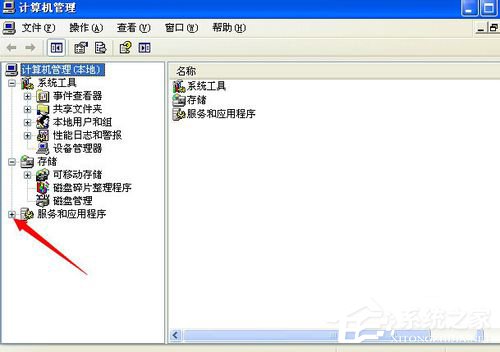
3、打開之後,找到“服務”,點擊它,點擊之後,將會在右邊看到很多服務。
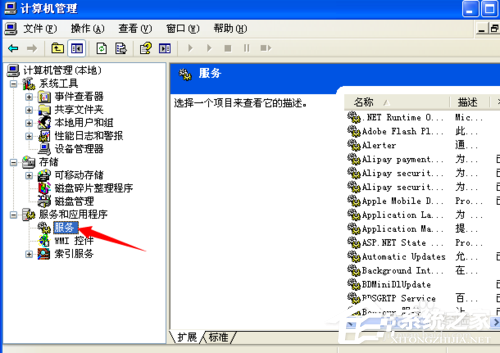
4、往下拉,找到“print spooler”這個服務。
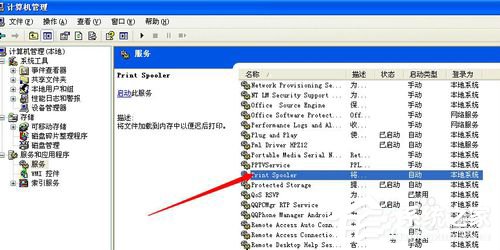
5、雙擊這個服務,如下圖把示,選擇“啟動”,即可。
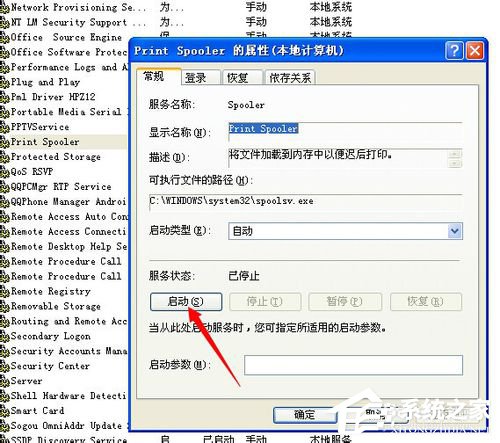
6、或者右鍵這個服務,點擊“啟動”。
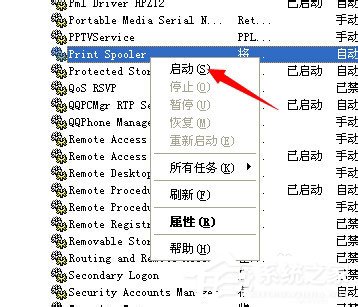
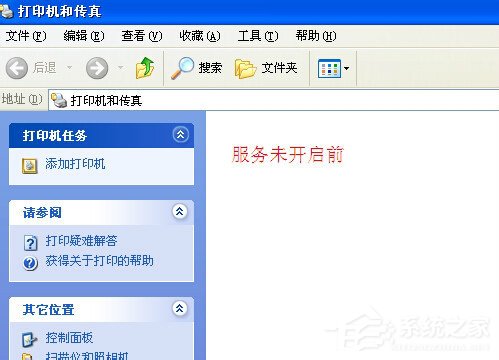

關於WinXP操作無法完成打印後台程序服務沒有運行的解決方法就給大家詳細介紹到這裡了。如有遇到此類問題的用戶,可以按照上述的方法步驟去操作,這樣就可以幫你解決問題了。